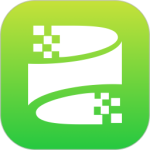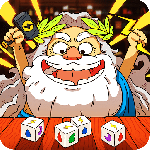iPhone 14 Pro Max怎么截屏
作者:Jiong
时间:2022-09-13 15:47
大家在日程使用手机的过程中,可以会用到各种各样的小功能或者是快捷操作。其中大家使用最频繁的就要数截屏了,不管是工作、学习、聊天还是娱乐的时候都有可能遇到需要截屏的情况。而iPhone 14 Pro Max作为一款刚刚发售的新机型,应该怎样进行方便快捷的截屏呢?就让小编带大家了解一下吧。

iphone14promax怎么截屏?iphone14promax截屏快捷键是什么
1、 快捷键截屏:在想要截屏的界面,同时按下【电源键】+【上音量键】即可。
2、 轻点背面截屏:进入手机设置-辅助功能-触控-轻点背面-轻点两/三下-截屏。
3、 悬浮球截屏:点击设置-辅助功能-触控,开启辅助触控,在自定义菜单中添加屏幕快照,并将操作方式设置为长按。
以上就是iphone14promax怎么截屏的详细内容了,是不是非常的简单呢。不管你的手机正在干什么都可以通过快捷键来进行一键截屏哦,让你可以轻松获取自己想要的图片或者是内容。当然,不仅仅只是iPhone 14 Pro Max,绝大部分苹果手机都可以用这个方法进行截屏。
相关专栏
- iPhone14ProMax使用教程
-
 iPhone14ProMax怎么设置APP屏幕使用时间
iPhone14ProMax怎么设置APP屏幕使用时间2023-08-03
-
 iPhone14ProMax拍照地理位置怎么关
iPhone14ProMax拍照地理位置怎么关2023-08-01
-
 iPhone14ProMax锁屏怎么快速打开相机
iPhone14ProMax锁屏怎么快速打开相机2023-08-01
-
 iPhone 14 Pro Max怎么设置微信通知不显示内容
iPhone 14 Pro Max怎么设置微信通知不显示内容2023-07-28
-
 iphone14ProMax怎么关facetime
iphone14ProMax怎么关facetime2023-07-10
-
 iPhone14ProMax订阅费用怎么申请退款
iPhone14ProMax订阅费用怎么申请退款2023-07-04
相关产品导购
| 型号 | 配置 | 价格 | 去逛逛 |
| iPhone 15 Pro Max | 8G+256G,8G+512G,8G+1TB | ¥9999 | 点击逛逛 |
| iPhone 15 Pro | 8G+256G,8G+512G,8G+1TB | ¥7999 | 点击逛逛 |
| iPhone 15 Plus | 6G+128G,6G+256G,6G+512G | ¥6999 | 点击逛逛 |
| iPhone 15 | 6G+128G,6G+256G,6G+512G | ¥5999 | 点击逛逛 |
| iPhone 14 | 6G+128G,6G+256G,6G+512G | ¥5999 | 点击逛逛 |
| iPhone 14 Pro | 8G+128G,8G+256G,8G+512G,8G+1TB | ¥7999 | 点击逛逛 |